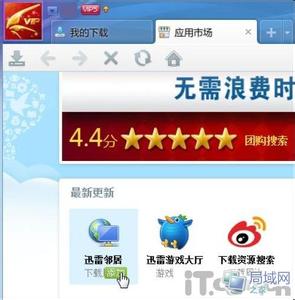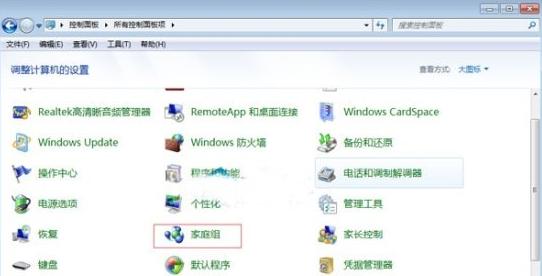在局域网内可以共享很多文件,但共享到的文件手机可以读取吗?可以的,小编来教你!下面由小编给你做出详细的局域共享的文件手机读取方法介绍!希望对你有帮助!
局域共享的文件手机读取方法一:启动文件共享服务
对于OS X系统来说,无论与苹果共享还是PC共享文件都是很简单的事情。只需要在”系统预置-共享-服务”中启动相关的共享服务就可以了。
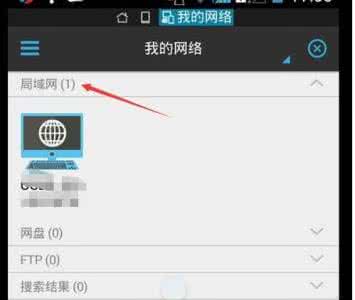
1、”个人文件共享”用于为其它苹果OS X用户访问本机提供服务。
如果需要与OS 9系统用户共享文件,还要在”系统预置-网络-Appletalk”中激Appletalk。注意如果使用了PPPOE将无法启动Appletalk。二者无法同时使用。
2、”Windows共享”用于为Windows系统用户访问本机提供服务。
本机共享目录
OS X系统提供的文件共享目录根据用户账号来决定。而没办法象OS 9及Windows那样。单独设置某个目录的共享。
使用账号时可访问到的目录主要为:
1、访问账号的个人主目录,当然也包含该用户的桌面。
2、硬盘分区及光盘
这时候的权限由本机决定,一般可以进行读写操作。
以客人登录时可访问的目录为:
用户主目录-Public-Drop Box(也就是投稿箱)
这个时候用户只能往投稿箱中发送文件,但看不到目录中内容。因此也无法读取其中的文件
局域共享的文件手机读取方法二:我用的是个ES文件管理器1.0 不知道一步一样 给你参考参考 启动文件管理器后 屏幕上方有两个选项 本地 和 远程 选择远程 然后新建一个服务器 会弹出新建服务器的对话框
位置:smb://192.168.1.*** 最后的几位填你想访问的电脑的ip地址 用户名 密码 留空 选中匿名 再确定就可以啦 如果你的电脑设置了密码的话 应该就不能匿名了 填上相应的用户名和密码应该就可以啦
局域共享的文件手机读取方法三:在oplayer hd中添加samba服务器,连接浏览后下载到oplayer目录,然后用iFile拷贝到你要的地方。oplayer hd的局域网插件和windows或者linux的samba共享文件夹都能正常兼容的。 (samba是windows的局域网共享协议)
 爱华网
爱华网